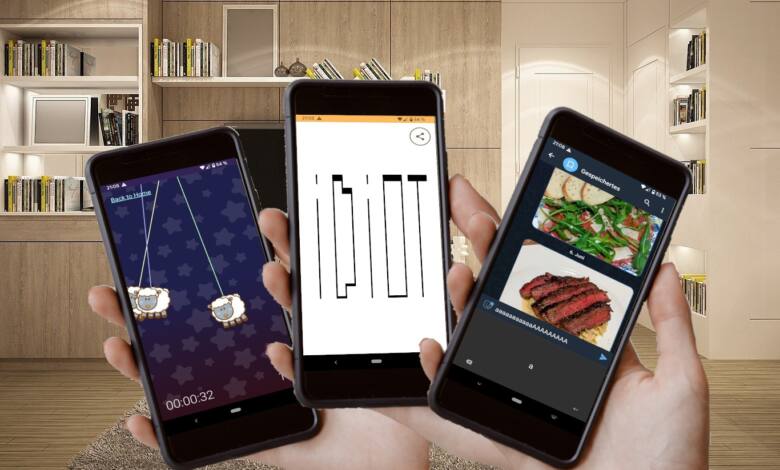
3 Apps fürs Wochenende – KW 23: AA, Gaga, Gute Nacht
Völlig gaga und nutzlos - aber ein Lächeln wird Euch wohl jede dieser Apps abringen. Oder Stirnrunzeln und Weltschmerz.
Platz für Schwachsinn, hier kommen drei Schwergewichte. Gut, die eine ist eeeeeeetwas monoton, die nächste ist reines Trolltum und die dritte verdient ein "Thema verfehlt, setzen." - aber alle sind auch etwas Besonderes. Vielleicht und möglicherweise installiert Ihr nur eine der Apps. Nur so eine Vermutung ...
3 Apps fürs Wochenende: In dieser Serie stellen wir Euch jeden Freitag drei kostenlose und werbefreie Android-Apps vor - zum Ausprobieren und Spielen. Alle Apps stammen aus dem Open-Source-App-Store F-Droid, den wir Euch hier näher vorstellen. Was für Apps? Was auch immer uns tatsächlich gefällt und nichts voraussetzt - also etwa keine Türöffner-App für den Dackelverein Velbert Süd oder so.
F-Droid in Kürze: F-Droid müsst Ihr über die Homepage installieren, sprich die App als APK-Datei herunterladen, diese anklicken und die Installation erlauben. Zudem müsst Ihr unter (standardmäßig) Einstellungen/Apps/Spezieller App-Zugriff/Installieren unbekannter Apps die Berechtigung für F-Droid freigeben, damit die App andere Apps installieren darf.
1. Go To Sleep
Laut Entwickler wurde Go To Sleep mit Liebe gemacht - und Recht hat er! Schäfchen zählen zum Einschlafen mag ein komisches Konzept sein, aber kennen tun wir es doch alle, oder?! Das hier ist nun die passende App dazu. Die Selbstbeschreibung: "Bei dieser einfachen App gibt es kein anderes Ziel als zu sehen, wie viele Schafe du zählen kannst bevor man einschläft. Empfohlen für kleine Kinder oder gelangweilte Erwachsene." Und wer nun meint, schon das bloße Zählen würde das Einschlafen nicht unbedingt befördern, kennt Go To Sleep noch nicht 🙂 Ausnahmsweise erzähle ich mal nicht, was die App genau tut - das wäre ein einziger, unfairer Spoiler. Wer mit der Selbstbeschreibung im Kopf nicht lachen muss, ist ein böser böser Mensch!

2. Trollslate
Nun ... Trollslate will Euch beim Trollen helfen - indem es Text so umwandelt, dass er einem Barcode ähnlich sieht. Das Ergebnis könnt Ihr dann mit Freunden teilen, die Eure Nachricht dann eben weniger lesen als entschlüsseln müssen. Äh, was? Ehrenwerter Ansatz, bestenfalls, aber wie bekomme ich jemanden dazu, meinen Käse zu lesen, wenn das kaum zu entziffern ist? Vielleicht was super Wichtiges reinschreiben? Das Format würde für Superwichtiges jedenfalls passen, die App erstellt allen Ernstes ein PDF! Ein PDF. Für eine Kurznachricht auf dem Smartphone. Ja nee, is' klar. Aber die App tut, was sie will, sie trollt - in diesem Fall aber wohl eher mich 🙁 Aber etwas Besonderes!

Apropos Besonderes: Nein, ich habe keinen Schlaganfall, der Text zur folgenden dritten App ist genau so gedacht. Warum? Da wären wir wieder in der Welt des "Nun ..."
3. aaaaa
aaaaa aaaa aaaaaaaaaa aaaaa aa aa aaaaa aaa aaaaa aaaaaaa aaa aaaaa aaa aaa aaaaaaaaaa aaaaaaa aaa aaaaaaaaaaa aaa aaa aaaaaaaaa aaaaaaa aaaaa aaaa aaaaaa aaa aaa aa aaaa aaaaa aaaaaa aaa aaaa aaa aaa aaa aaaaaaaa aaa aaaa aaa aaaaaaaaaaaaaaaaaaa aaa aaaaaa aaaaaaaaa aaa aaaa aa aaaa aaaaaaa aaaa aaa aa aaaaaa aaa aaaaa aaaaaa aa aaaaaaa aaaaaa aaaaa aaa aaaaaaaaaaa aaaaaaaaa aaaa aaaaaa aaaaaa aaaa aaaaaaaaaaaa aaaaaaaaaa aaa aaa aaa aaaaaa aaaaa aaa aaaaa aaaaaaa aaaaaa aaa aaaaaaaaaaa aaaaa aaaaaaaaa aaaaaaaaaaa aaaaa aa aa aaaaa aaaa aaaaa aa aaaaaaaaaaaaa aaaaaaaa aaa aaa aaaaaa aaa aaa aaa aaaaa aaa aaa aaaaa aaa aaaaaaaaa aaaaaaaa aaaaaaa aaa aaa aaa aaaaaaaaaaaaaaaaaa aa aaaa aaaaa aaaaaa aaaaa aaa aaa aaaaaa aaaaaaa aaaaaaa

4 mal so gut und echte Hardware 😉
Titelbild basierend auf Fotos von Anete Lusina von Pexels und Pixabay







